A Steam Disk írási hiba egyszerű javítása Windows 10 rendszeren
Steam Disk Write Disk Error hibát észlel Windows 10 rendszeren a játék frissítése vagy letöltése közben? Íme néhány gyorsjavítás, amellyel megszabadulhat a hibaüzenettől.
A telefon kamerájának minőségétől függően valószínűleg elégedett volt az elküldött képek minőségével. De az idők megváltoztak, és most a WhatsApp lehetővé teszi, hogy kiválassza a küldendő fájl minőségét. A WhatsApp most lehetővé teszi, hogy választhat a normál és a HD minőség közül. A szabványos felbontás 1280 x 960, a HD minőség pedig 3264 x 2448. Olvassa tovább, hogy megtudja, hogyan küldhet HD képeket és videókat a WhatsApp-on, hogy a fájljai a lehető legjobban nézzenek ki.
Küldjön HD képeket és videókat a WhatsApp alkalmazásban Androidon az alábbi lépések végrehajtásával
Bármely alkalmazás legújabb funkcióinak élvezetéhez mindig a legjobb, ha a legújabb verziót futtatja. Még akkor is, ha az alkalmazások automatikusan frissülnek, érdemes ellenőrizni, hogy a WhatsApp nem rendelkezik-e függőben lévő frissítéssel . Ezt úgy teheti meg, hogy felkeresi a Google Playt , és megérinti profilképét . Nyissa meg az Alkalmazások és eszközök kezelése oldalt , és az Áttekintés lapon nézze meg, hogy vannak-e függőben lévő frissítései.
Ha a WhatsApp naprakész, válassza ki azt a névjegyet, akinek el szeretné küldeni a videót vagy képet, és koppintson a gemkapocs ikonra . Ne feledje, hogy csak olyan képet küldhet, amelyik az első HD minőségben. Ha a küldeni kívánt kép nem HD minőségű, a HD opció szürkén jelenik meg.
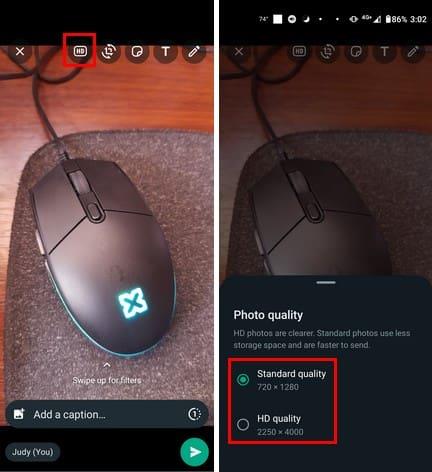
Koppintson a tetején a HD lehetőségre, és válassza ki a HD minőség opciót a menüből. Ezt követően egy pipa jelzi, hogy a kép HD minőségben kerül elküldésre. A kép elküldése előtt más műveleteket is végezhet a képen, például kivághatja és szöveget adhat hozzá. Rajzolhat is rá, és matricákat is felhelyezhet. Ha végrehajtja ezeket a módosításokat a képen, észre fogja venni, hogy a HD opció szürkén jelenik meg, de amikor elküldi a képet, továbbra is rajta lesz a HD szimbólum.
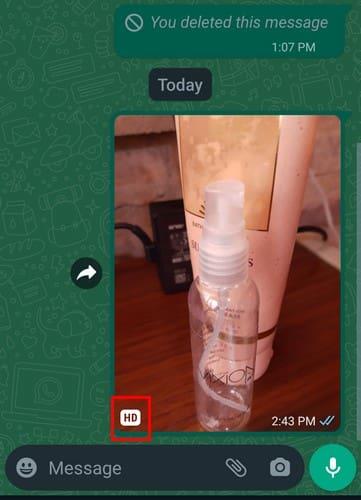
HD videók küldése a WhatsApp-on
Ha HD felbontású videót szeretne küldeni, kövesse ugyanazokat a lépéseket a kép küldésekor. Válassza ki a névjegyet > Koppintson a gémkapocs ikonra > Válasszon videót > Válasszon HD opciót a tetején, majd nyomja meg a Küldés gombot.
Ha azonban a WhatsApp alkalmazással rögzített HD videókat próbál elküldeni, a HD szimbólum szürkén jelenik meg. Csak a közvetlenül a telefon kameraalkalmazásából rögzített videó küldhető el HD minőségben. A legjobb minőségű videók 720p felbontásban, a képek pedig maximum 12P felbontásban küldhetők el. Ha 720p-nél nagyobb videót próbál küldeni, a rendszer 720p-re tömöríti.
Ha a WhatsApp videó vagy kép nem jelenik meg az eszköz galériájában, manuálisan töltse le úgy, hogy kiválasztja a fájlt, és megérinti a három pontot a jobb felső sarokban. Koppintson a Mentés lehetőségre, és megjelenik egy üzenet, amely tájékoztatja a sikeres mentésről.
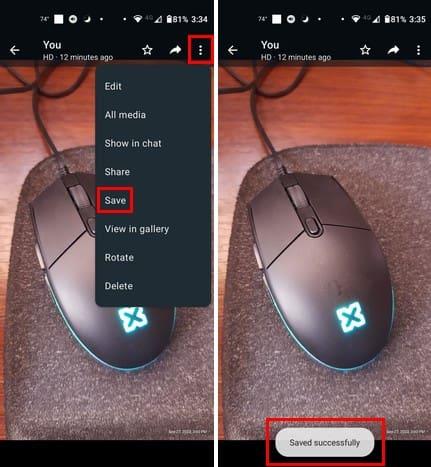
HD videók és képek küldése a WhatsApp alkalmazáshoz iPhone-on (iOS 17)
HD-videó vagy kép küldése a WhatsApp alkalmazásban iPhone-ján ugyanolyan egyszerű, mint Androidon. Nyissa meg a WhatsApp alkalmazást, és nyissa meg a csevegést, amelybe a fájlt el szeretné küldeni. Koppintson a bal alsó sarokban található plusz ikonra , és válassza a Fotó- és videótár lehetőséget .
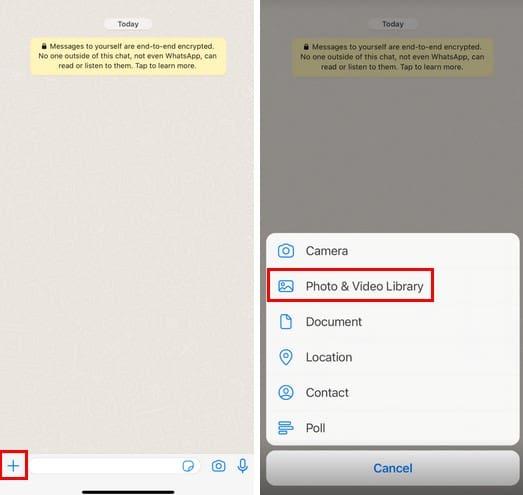
Válassza ki a kívánt képet vagy videót, és koppintson a tetején található HD lehetőségre . A Fotóminőség opciók közül válassza a HD minőséget .
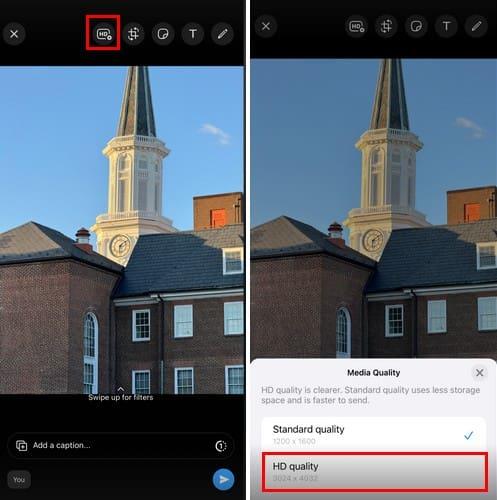
HD-képek és videók küldése a WhatsApp Weben – Windows/Mac
Lehetőség van HD videók és képek küldésére is, ha a WhatsApp alkalmazást használja Windows számítógépén. Nyissa meg a WhatsApp Windows alkalmazást, majd a beszélgetést, ahová el szeretné küldeni a HD-fájlt. Kattintson a gémkapocs ikonra , és válassza a Fényképek és videók lehetőséget.
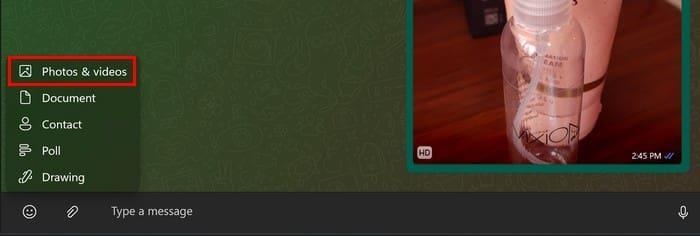
Adja hozzá a HD minőségben elküldeni kívánt képet és videót, majd kattintson a tetején a HD lehetőségre.
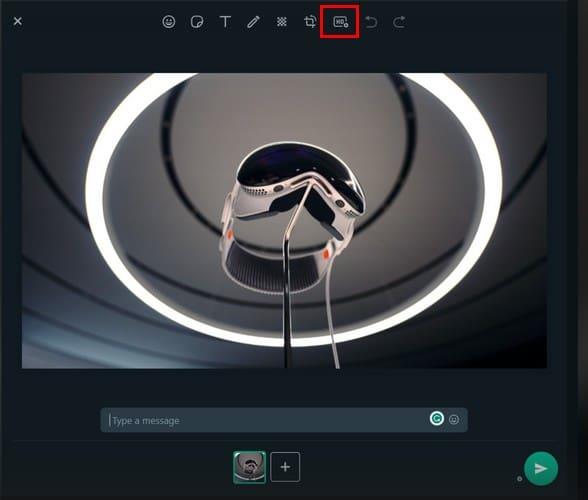
Még ha Mac számítógépet is használ, ugyanazokat a lehetőségeket kapja a képminőség kiválasztásánál. Amikor a HD lehetőségre kattint, győződjön meg arról, hogy a HD opcióra kattint.
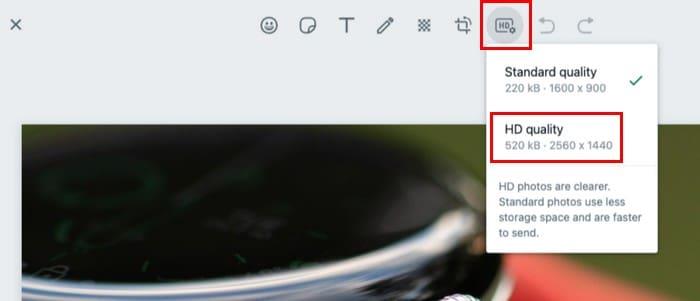
További irodalom
A képek és videók küldése mellett GIF-eket is láthat a WhatsApp-on . De van néhány szabály, amelyet szem előtt kell tartani, amikor létrehozzák őket. Ne hagyja ki, hogyan is oszthatja meg a WhatsApp állapotát a Facebookon . Tekintse meg, hogyan küldhet üzenetet magának , és használja a csevegést a fontos fájlok vagy üzenetek megőrzésére. Ne feledje, hogy ha tippeket szeretne keresni más témával kapcsolatban, akkor használja a jobb felső sarokban található keresősávot.
Következtetés
Nagyszerű, hogy HD minőségben küldheti el képeit és videóit, és ez még a fájlon is feltüntethető. A HD opció mind a képekre, mind a videókra alkalmazható, de kezdetben HD minőségben kell lenniük. Stílusát is hozzáadhatja a fájlhoz matricák hozzáadásával és akár rajzolással is. Gondolod, hogy gyakran fogod használni a HD opciót? Ossza meg gondolatait az alábbi megjegyzésekben, és ne felejtse el megosztani a cikket másokkal a közösségi médiában.
Steam Disk Write Disk Error hibát észlel Windows 10 rendszeren a játék frissítése vagy letöltése közben? Íme néhány gyorsjavítás, amellyel megszabadulhat a hibaüzenettől.
Fedezze fel, hogyan távolíthat el alkalmazásokat a Windows 10 rendszerből a Windows Store segítségével. Gyors és egyszerű módszerek a nem kívánt programok eltávolítására.
Fedezze fel, hogyan tekintheti meg vagy törölheti a Microsoft Edge böngészési előzményeit Windows 10 alatt. Hasznos tippek és lépésről-lépésre útmutató!
A Google zökkenőmentessé tette a csoportos megbeszélések lebonyolítását. Tudd meg a Google Meet korlátait és lehetőségeit!
Soha nincs rossz idő a Gmail jelszavának megváltoztatására. Biztonsági okokból mindig jó rutinszerűen megváltoztatni jelszavát. Ráadásul soha
Az online adatvédelem és biztonság megőrzésének egyik alapvető része a böngészési előzmények törlése. Fedezze fel a módszereket böngészőnként.
Ismerje meg, hogyan lehet némítani a Zoom-on, mikor és miért érdemes ezt megtenni, hogy elkerülje a zavaró háttérzajokat.
Használja ki a Command Prompt teljes potenciálját ezzel a több mint 280 (CMD) Windows-parancsot tartalmazó átfogó listával.
Alkalmazhatja a Google Táblázatok feltételes formázását egy másik cella alapján, a Feltételes formázási segédprogrammal, a jelen cikkben ismertetettek szerint.
Kíváncsi vagy, hogyan használhatod a Rendszer-visszaállítás funkciót a Windows 11 rendszeren? Tudd meg, hogyan segíthet ez a hasznos eszköz a problémák megoldásában és a számítógép teljesítményének helyreállításában.







![Feltételes formázás egy másik cella alapján [Google Táblázatok] Feltételes formázás egy másik cella alapján [Google Táblázatok]](https://blog.webtech360.com/resources3/images10/image-235-1009001311315.jpg)
